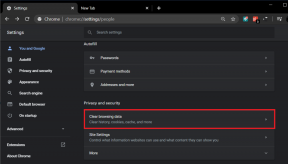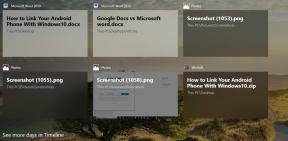أفضل 9 نصائح وحيل لكاميرا Samsung Galaxy Note 20
منوعات / / November 29, 2021
ليس سرا أن ملف المستخدمون المتميزون يحبون هواتف Samsung Galaxy Note 20. ومن ثم فمن المهم أن تعرف كل شيء عن الهاتف ، سواء كان ميزات One UI والإعدادات أو الكاميرا. بعد كل شيء ، هل ترغب في تحقيق أقصى استفادة من هذا الهاتف الذي يبلغ سعره 1299 دولارًا ، أليس كذلك؟

على الرغم من أن Galaxy Note 20 يأتي مع انتفاخ كبير في الكاميرا ، إلا أن الكاميرا متعددة الاستخدامات ويمكنها أداء مجموعة متنوعة من الأعمال المثيرة - سواء كانت تكبير الكاميرا لمسافة أو تتبع الأجسام المتحركة. علاوة على ذلك ، هذه المرة ، بذلت Samsung قصارى جهدها لتحسين وضع الكاميرا الاحترافي. على الرغم من أن Samsung قد خفضت نطاق الكاميرا إلى 50x (Note 20 Ultra) و 30x Zoom (Note 20) ، فإن مستويات التكبير / التصغير مثيرة للإعجاب.
لذلك ، إذا كنت تتطلع إلى تحقيق أقصى استفادة من كاميرا Galaxy Note 20 و Galaxy Note 20 Ultra ، فإليك أفضل النصائح والحيل والإعدادات الخاصة بالكاميرا التي يمكنك استكشافها.
نظرًا لأنها ستكون طويلة ، فلنقفز مباشرة ، أليس كذلك؟
يشتري.
تحقق من Samsung Galaxy Note 20 Ultra إذا لم تكن قد قمت بذلك بالفعل.
1. إتقان إيماءات قلم S Pen
لن يكون من الخطأ استدعاء S Pen بـ العصا السحرية لهواتف نوت 20. يتيح لك هذا القلم الصغير كتابة المذكرات على شاشتك أو التمرير عبر المدونات الطويلة.
واحدة من أكثر ميزاته فائدة هي أنه يمكنك النقر فوق زر القلم لالتقاط صورة. ولا ينتهي الأمر عند هذا الحد. يمكنك حتى التنقل بين أوضاع الكاميرا المختلفة ، أو التبديل إلى الكاميرا الخلفية من كاميرا الصور الشخصية ، أو حتى تعديل التكبير / التصغير باستخدام قلم S Pen. السكان الأصليين ، أليس كذلك؟
لمشاهدة جميع الإيماءات المدعومة من S Pen ، توجه إلى الإعدادات> الميزات المتقدمة> قلم S Pen> الإجراءات الجوية ، وانقر على الكاميرا. سيتم عرض جميع الإيماءات المدعومة هناك.


بعد ذلك ، أخرج قلم S Pen واتركه يقوم بكل السحر.
2. تكبير طول الطريق
قد لا تكون أخبارًا لك عندما أقول أن Note 20 Ultra يحتوي على تقريب بصري 5x وتقريب فائق الدقة 50x. إذا قمت بالنقر فوق أيقونة التكبير في وضع الصورة أو وضع الفيديو ، فإنها تقفز فورًا إلى التكبير بمعدل 5 أضعاف. في الوقت نفسه ، يمكنك أيضًا رؤية خيارات التكبير / التصغير الأخرى في الأسفل ، وكلها تصل إلى 50x إعدادات تكبير.
بينما في بعض الأحيان ، يتضح أنها مفيدة للغاية. ومع ذلك ، فإن الخيار الأفضل هو التكبير بسلاسة ، خاصةً عند تسجيل مقطع فيديو. للقيام بذلك ، اضغط برفق على الشاشة (نعم ، نمط المدرسة القديمة) ، وسترى شريطًا على الجانب ينبض بالحياة. الآن ، اضغط على الشاشة واسحب إصبعك برفق لأعلى.

نصيحة محترف: عند استخدام إعدادات التكبير / التصغير 20x أو 50x ، سترى نافذة صغيرة على الجانب مع إطار مصغر للصورة التي تحاول التقاطها. يمكنك استخدام هذه الصورة كدليل مرجعي ، خاصة إذا كنت تريد التقاط صورة لأجسام بعيدة.
3. المرح مع الوضع الاحترافي
يعد Video Pro Mode أحد الميزات الجديدة المبتكرة في Galaxy Note 20 و Galaxy Note 20 Ultra. توحي بالاسم ، تتيح لك هذه الميزة ضبط ملف جوانب مختلفة من الفيديو مثل ISO، توازن اللون الأبيض ، التعرض ، إلخ. لكن الميزة التي أثارت فضولي كانت الأكثر إثارة للاهتمام هي ميزة Zoom ، والتي تتيح لك التحكم في سرعة التكبير / التصغير.


لذلك إذا كنت تريد التكبير ببطء أثناء تسجيل الفيديو ، فيمكنك القيام بذلك الآن. حسنًا ، العكس ممكن أيضًا.

كل ما عليك فعله هو النقر فوق الزر Zoom ثم سحب إصبعك ببطء فوق شريط التمرير. كلما حركت إصبعك عبره بشكل أبطأ ، سيكون التكبير أكثر سلاسة.
نصيحة رائعة: اضغط على المزيد> زر تحرير لتعديل وضع أوضاع الكاميرا. باستخدام هذا الخيار ، يمكنك الحصول على Pro Video في علبة الأوضاع والوصول بسهولة إلى الوضع المذكور.
أيضا على توجيه التكنولوجيا
4. التقط الصوت الصحيح
هل تعلم أنه يمكنك توصيل ميكروفون Bluetooth لالتقاط صوت الفيديو الخاص بك بكل روعته؟ نعم، لقد قرأت هذا بشكل صحيح. يأتي هاتفك الجديد مع 5 خيارات إضافية لتسجيل الصوت عند استخدام وضع الفيديو الاحترافي. لذا ، نعم ، يمكنك ضبطه لالتقاط الصوت من الكاميرا الأمامية أو الخلفية أو عبر جهاز USB متصل بالكهرباء أو جهاز بلوتوث مقترن.

يمكنك تحديد حجم الصوت عبر العداد الموجود في الأسفل.


للعثور على هذه الخيارات ، افتح وضع Pro Video وانقر على خيار الصوت في أقصى اليسار. اختر الخيار المناسب من القائمة وانطلق.
5. ثبّت مقاطع الفيديو الخاصة بك
يأتي كل من Galaxy Note 20 و Galaxy Note 20 Ultra مزودًا بكل من OIS (التثبيت البصري للصورة) و EIS (التثبيت الإلكتروني للصور) لتسجيل مقاطع فيديو أكثر سلاسة عن طريق إلغاء الاهتزازات والتوترات. عندما تبدأ في تسجيل مقطع فيديو ، يبدأ تشغيل OIS و EIS تلقائيًا. ومع ذلك ، إذا كنت تريد نقل تثبيت الفيديو إلى مستوى جديد ، فقل مرحباً بوضع Super Steady.

كما ذكرنا سابقًا ، يأخذ التثبيت إلى مستوى جديد ، والنتيجة هي فيديو به حد أدنى من الاهتزازات والارتعاشات. لتمكينه ، ما عليك سوى النقر على أيقونة على شكل يد في الأعلى.
6. أضف نغمة دافئة إلى صور السيلفي
هل تفضل صور السيلفي بنبرة دافئة قليلة؟ إذا كانت الإجابة بنعم ، فيجب عليك التحقق من خيار Selfie Tone في الإعدادات. يضيف هذا تلقائيًا نغمة دافئة إلى صورك الشخصية. أو يمكنك تبديله إلى نغمة باردة أيضًا. ما عليك سوى تمكين الخيار الذي يناسبك أكثر.


هل كنت تعلم: تتحول كاميرا الصور الشخصية في Galaxy Note 20 تلقائيًا إلى عرض واسع عندما تكتشف أكثر من شخص في الإطار. رائع ، أليس كذلك؟ بالطبع ، يجب تمكينه عبر الإعدادات أولاً.
أيضا على توجيه التكنولوجيا
7. صور متحركة
إنه عام 2020 ، ولا تحتاج الصور المتحركة إلى مقدمة بعد الآن. هذه الميزة ، التي أصبحت شائعة مع Apple iPhone ثم Google Pixel ، تسجل بضع ثوانٍ من الفيديو قبل أن تضغط على زر الغالق. أفضل جزء هو أنه يمكنك إنشاء GIF من الصورة المتحركة أو التقاط لقطة شاشة.
لتمكينه ، اضغط على أيقونة المربع الصغير على الجانب الأيسر.

لمشاهدة Motion Photos قيد التشغيل ، افتح الصورة عبر المعرض وانقر على خيار View Motion Photo. بعد ذلك ، قم بالتمرير إلى الموقع الذي أعجبك أكثر واضغط على زر لقطة الشاشة. نعم ، يمكنك أن تشكرني لاحقًا.


لكن دعني أخبرك ، إنه زر GIF الذي ستستخدمه كثيرًا.
نصيحة رائعة: بالحديث عن صور GIF ، هل تعلم أنه يمكنك التقاط صور GIF رائعة من عدسة الكاميرا مباشرة. للقيام بذلك ، اضغط على زر Shutter واسحبه إلى الحافة دون رفع إصبعك. هناك ، سيكون لديك صورة GIF جميلة المظهر في أي وقت من الأوقات.
8. إتقان أخذ واحد
كانت اللقطة الواحدة واحدة من أكثر الميزات التي تم الحديث عنها عندما كان ملف Galaxy S20 و Galaxy S20 Ultra تم إطلاقها. تعود الميزة في Galaxy Note 20 و Galaxy Note 20 Ultra ، ولكن هذه المرة فقط تأتي مع ترقية غير تقليدية.
بينما في السابق ، كان الوضع يلتقط مقطع فيديو مدته 10 ثوانٍ افتراضيًا ، يمكنك الآن تحديد الفترة. إذا كنت تريد إنهاء وضع التسجيل في 5 ثوانٍ ، فانقر على المؤقت الصغير في الزاوية اليمنى السفلية واسحب شريط التمرير إلى اليمين.


يمكن أن تصل اللقطة الواحدة إلى 15 ثانية.
9. امسح المستندات ضوئيًا مثل المحترفين
مع Galaxy Note 20 و Galaxy Note 20 Ultra ، يمكنك تخطي ذلك إضافة تطبيقات الماسح الضوئي نظرًا لأن الهاتف مزود بقدرة مضمنة على مسح المستندات ضوئيًا. ومع ذلك ، يجب تمكين الخيار أولاً. للقيام بذلك ، توجه إلى إعدادات الكاميرا> محسن المشهد وقم بتشغيل خيار مسح المستند.


الآن عندما تستشعر الكاميرا وجود مستند أمامها ، ستظهر لك زر مسح أصفر.
أيضا على توجيه التكنولوجيا
التقط الصور كالمحترفين
بخلاف ما سبق ، لا تنسَ استكشاف الخيارات الأخرى مثل Food Mode أو Super Slow-Mo أو Live Focus Video. يلتقط وضع الطعام صورًا مذهلة للطعام ، وأفضل جزء هو أنه يمكنك تعتيم بعض أجزاء الصورة تلقائيًا. بالحديث عن التصوير بالحركة البطيئة للغاية ، هل تعلم أنه يمكنك تسجيل مقاطع فيديو بطيئة الحركة من خلال الكاميرا الأمامية؟
يحتوي كل من Galaxy Note 20 و Galaxy Note 20 Ultra على مجموعة رائعة من الكاميرات التي تنتج مقاطع فيديو وصورًا مشرقة وحادة ، سواء كانت لقطات منخفضة الإضاءة أو لقطات نهارية عادية. كل ما عليك فعله هو استكشاف الكاميرا على أكمل وجه لتحقيق أقصى استفادة منها.
القادم: هل تتطلع إلى إضفاء معنى أكبر على صورك وجعلها أكثر إبداعًا؟ ألق نظرة على المقالة أدناه لمعرفة كيفية إنشاء صور تعرض مزدوجة رائعة.